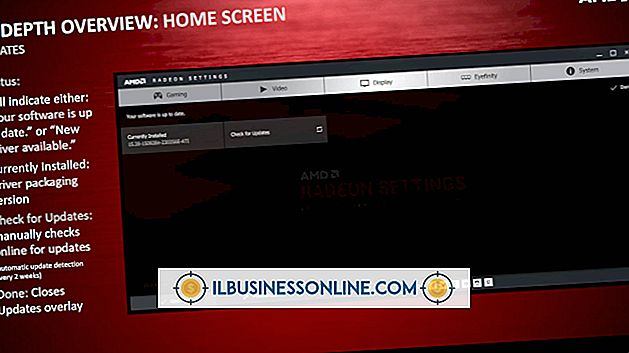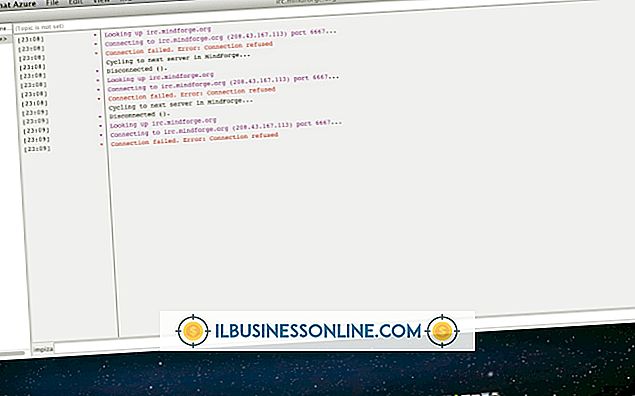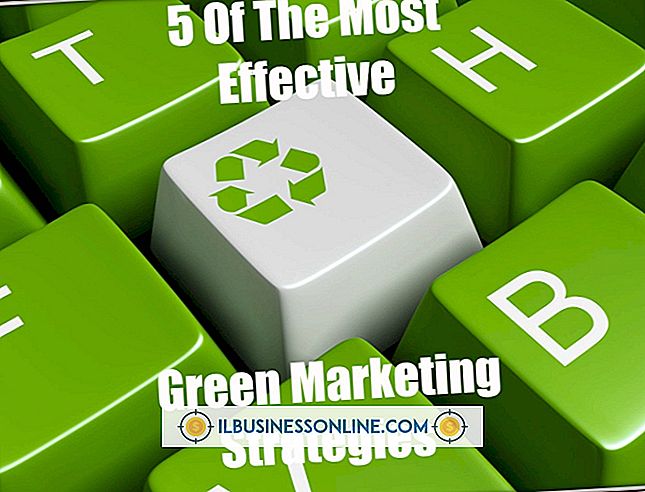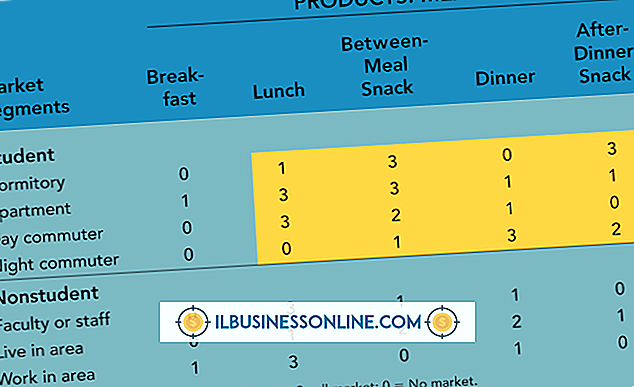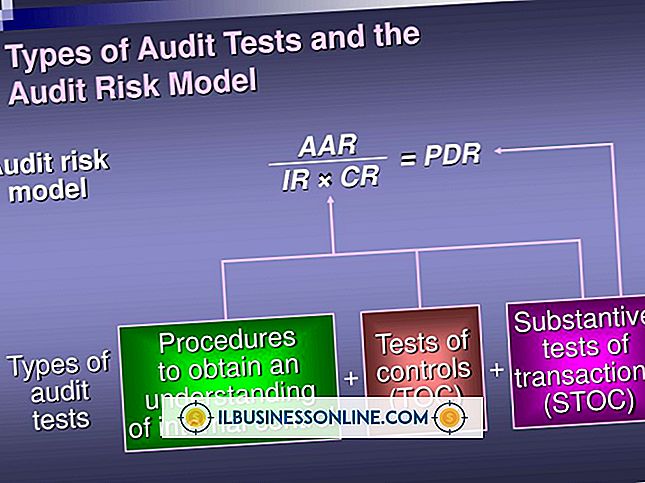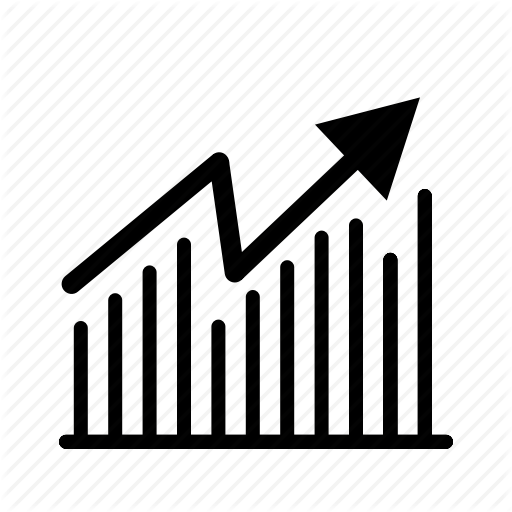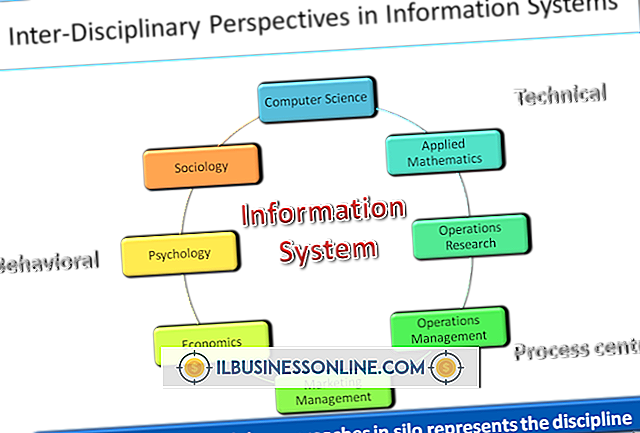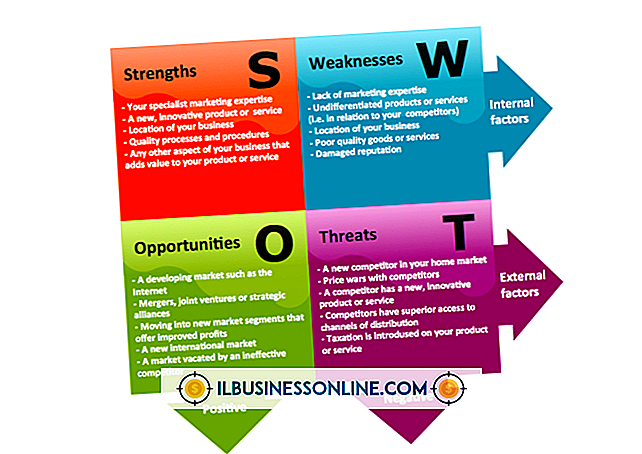Cara Memformat Laptop Hewlett Packard

Laptop Hewlett-Packard hadir dengan partisi pemulihan built-in. Partisi ini sangat penting untuk bisnis Anda karena memungkinkan Anda memformat laptop Anda dan mengembalikan pengaturan pabrik jika ada masalah dengan mesin. Memformat laptop HP Anda sangat ideal untuk menghilangkan virus dari komputer Anda atau memusnahkannya sebelum memberikannya kepada karyawan lain, misalnya. Anda mengakses partisi pemulihan saat laptop boot.
1.
Matikan laptop Anda dan lepaskan semua perangkat eksternal yang terhubung dengannya.
2.
Nyalakan laptop, berulang kali menekan tombol "F11" saat laptop dinyalakan. HP Recovery Manager akhirnya muncul. Jika tidak, tunggu laptop untuk boot dan kemudian restart laptop dan coba mengakses HP Recovery Manager melalui tombol "F11" lagi.
3.
Klik "Pemulihan Sistem" dalam daftar opsi di bawah "Saya butuh bantuan segera." Muncul pesan yang menanyakan apakah Anda ingin mencadangkan file Anda.
4.
Pilih "Pulihkan tanpa mencadangkan file Anda" dan kemudian klik "Selanjutnya" untuk melanjutkan tanpa mencadangkan file Anda. Jika Anda memilih opsi ini, lanjutkan ke Langkah 7. Atau, pilih "Cadangkan file Anda terlebih dahulu (disarankan), " lalu klik "Berikutnya" untuk memulai proses untuk membuat cadangan file yang dipilih pada laptop Anda sebelum memformatnya. "Jenis file apa yang ingin Anda buat cadangannya?" layar muncul.
5.
Tempatkan tanda centang di sebelah bidang yang terkait dengan folder atau file di komputer yang ingin Anda buat cadangannya, seperti gambar, video dan film. Hubungkan perangkat penyimpanan eksternal untuk menyimpan file dan kemudian klik "Next." Atau, untuk menggunakan perangkat penyimpanan yang terpasang di komputer Anda, seperti drive CD-atau DVD-ROM, klik "Next" tanpa memasukkan media apa pun. Laptop mulai memindai perangkat penyimpanan yang tersedia.
6.
Pilih perangkat penyimpanan di layar berikutnya dan kemudian klik "Next." File-file mulai membuat cadangan secara otomatis. Atau, jika Anda memilih drive CD-atau DVD-ROM internal, masukkan disk kosong ketika diminta setelah mengklik "Next." Setelah disk terdeteksi, file yang Anda buat mulai membakarnya secara otomatis. Putuskan sambungan perangkat penyimpanan eksternal atau lepaskan disk apa pun dari CD atau DVD-ROM internal setelah selesai dibakar.
7.
Klik "OK" ketika sebuah pesan muncul memberitahukan Anda bahwa data pribadi apa pun di komputer yang tidak dicadangkan akan dihapus. Proses pemulihan dimulai.
8.
Klik "Selesai" di kotak dialog yang muncul ketika pemulihan selesai, memberi tahu Anda bahwa proses pemulihan selesai. Komputer me-restart ke layar pengaturan Windows 7 awal.